Jetson Ubuntu换源存在的问题及解决方案
问题描述
本文用来记录我在学习Jetson Nano过程中遇到的一个问题,困扰我很久,这里分享给大家。
在Jetson nano开发板重装Ubuntu18.04系统之后,我的Jetson Nano始终网速很慢,经常ping不通百度,然后我就尝试着换源,我也参考过网上的各种Ubuntu换源,发现他们大同小异,但是换源后始终存在问题,无论怎么换还是网速慢,更新列表时都会报错。
原因分析
对于我的实际问题来说,我的Ubuntu是装在NVIDIA Jetson Nano上的,而Jetson Nano是一款轻量化的计算设备,多数应用于移动通信领域,对低功耗要求较高,所以需要采用精简指令集来设计处理器,也就意味着我们的Jetson Nano采用的是ARM架构的CPU,这就是问题的关键所在!

回头说来,在各大博客网站搜索的换源结果大同小异的原因在于,绝对大多数人的Ubuntu是装在Windows电脑的虚拟机上的(比如我之前在VMware Workstation上安装的CentOS 和Ubuntu,网上的换源都适用),对于Window电脑来说,主要追求的就是性能,所以功耗要求就没有那么高了,也意味着Windows电脑CPU设计以复杂指令集为主,所以他们采用X86架构设计处理器(巨头Intel和AMD的电脑芯片设计一直采用的就是X86架构的设计)。
我之前一直尝试的就是将X86架构下的更新源装在了ARM架构的机器上,所以自然一直更新失败!
既然问题找到了,那么对症下药就简单了,我们只需要找ARM架构下Ubuntu的更新源即可。
解决方案
接下来这部分就是换源操作了,这个操作流程和Windows电脑虚拟机下的操作就无差别了。
我这里换源以清华源为例,其他源同理,ARM架构上需要找到对应的源。
大家可以点下方链接进行复制对应的更新源。
复制地址:ARM架构下的镜像源
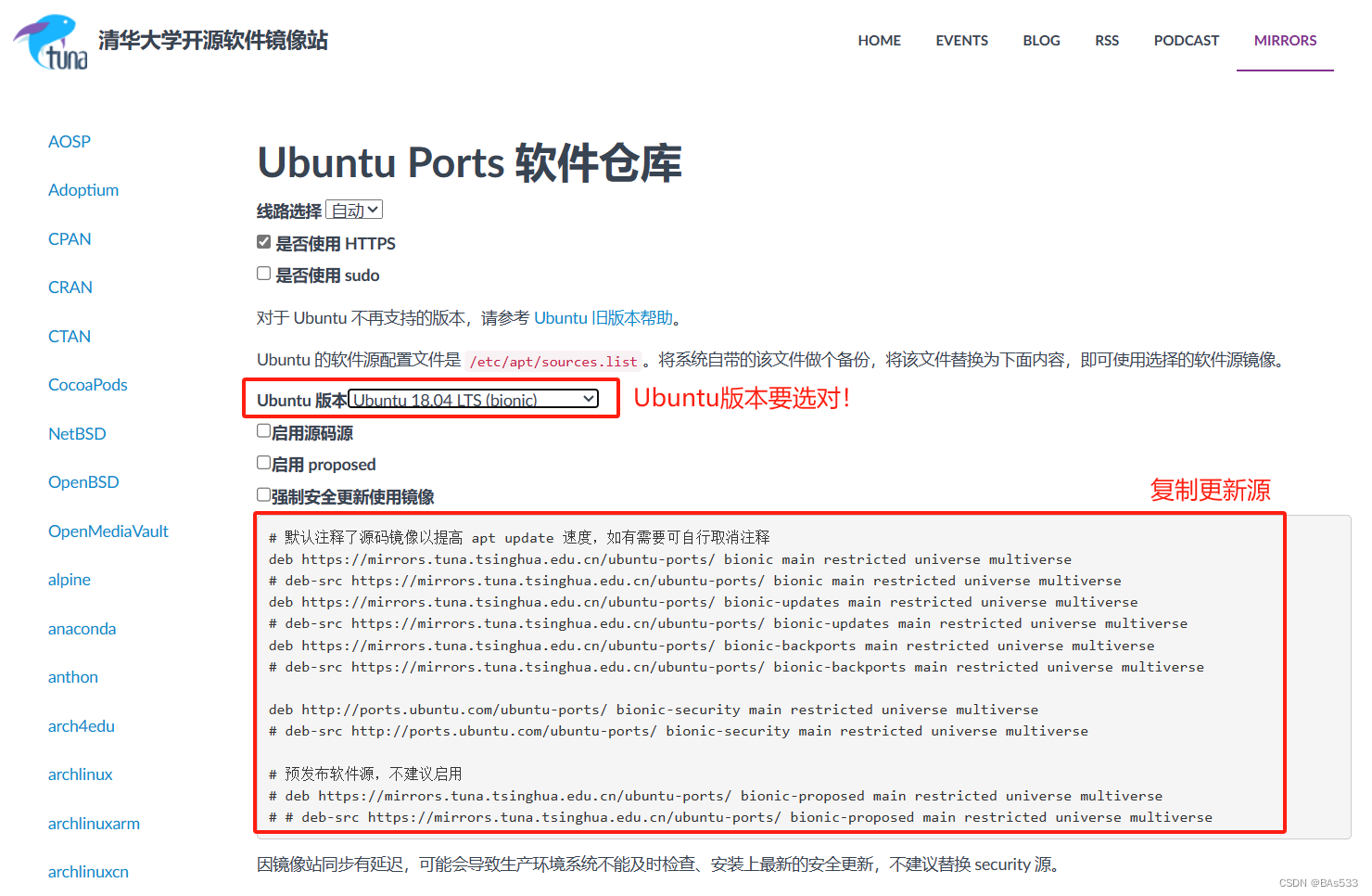
复制地址:X86架构下的镜像源
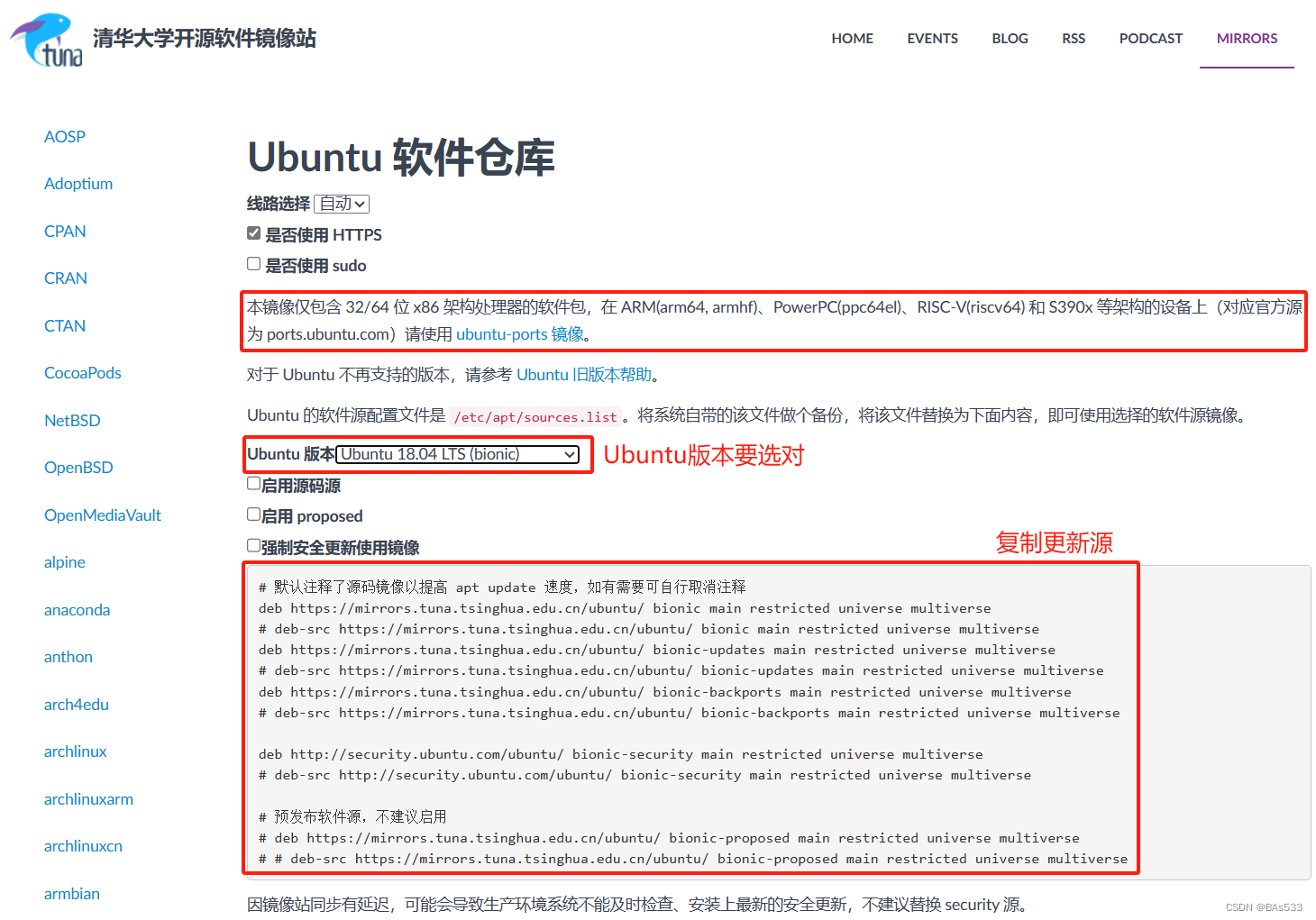
换源之前呢,老套路,先把之前的源备份一下,以防万一。
cd /etc/apt
cp sources.list sources.list.backup
vim编辑器没有装的话,还得用sudo apt-get install vim 命令安装一下。
然后就是更改更新源。
# 将刚刚复制的源粘贴到 sources.list 文件中
vim /etc/apt/sources.list
# 进入 vim 的命令模式,不要着急粘贴,长按 D 键先清除界面
# 当前界面清空后,按 i 键进入输入模式,鼠标右键粘贴(C+V在Ubuntu不适用)
# 粘贴完毕,按 ESC 键进入编辑模式,输入 ":wq"即可
cat /etc/apt/sources.list
# 检查一下是否更改成功
sudo apt update
# 更新apt的资源列表
sudo apt upgrade
# 会把本地已安装的软件与刚更新的软件列表进行对比,发现已安装的软件版本太低,就会提示你更新
基于ARM架构下的Ubuntu更新源更改成功。
本人是一名学生,也是正在学习Jetson的过程中,如有错误请批评指正!
参考链接: X86架构 VS ARM架构
本文来自互联网用户投稿,该文观点仅代表作者本人,不代表本站立场。本站仅提供信息存储空间服务,不拥有所有权,不承担相关法律责任。 如若内容造成侵权/违法违规/事实不符,请联系我的编程经验分享网邮箱:chenni525@qq.com进行投诉反馈,一经查实,立即删除!